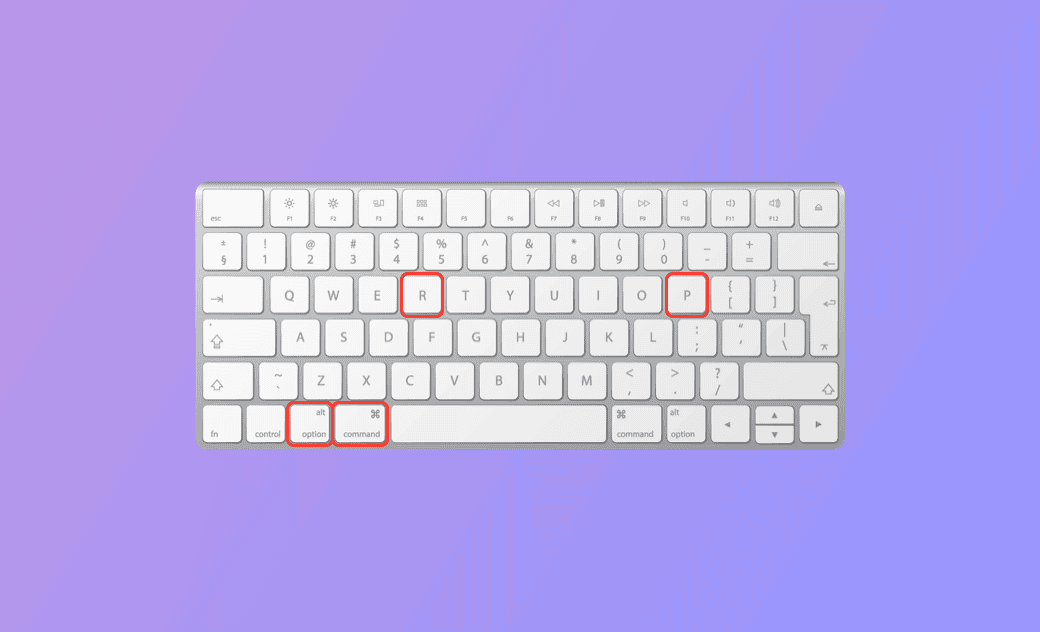- macOS Sequoia VS Sonoma
- MacBook 換新機必看
- macOS Sequoia 新功能
- macOS Sequoia 更新
- macOS Sequoia 災情
- macOS Sequoia 降級
【Mac 教學】 如何重置 SMC、PRAM、NVRAM
如果您的 Mac 電腦運作不順暢,您可以透過重置 Mac 的 SMC、 PRAM 或 NVRAM 來解決。
什麼是 SMC?
SMC 代表系統管理控制器。它控制 Mac 上的各種硬體功能和與電源相關的設定,包括電源管理、電池管理、溫度管理、鍵盤和背光控制、LED 指示燈以及系統效能。
如何在任何 Mac 上重置 SMC
重置 SMC 可能有助於解決特定的硬體或與電源相關的問題,並將硬體功能恢復為 Mac 的預設狀態。該過程取決於您的 Mac 型號、是否具有 T2 安全芯片以及電池是否可拆卸。
要重置不同類型 Mac 的 SMC,請查看下面的詳細指南。
對於配備 Intel 處理器的 Mac:
- 關閉您的 Mac。
- 同時按住「Shift + Control + Option」鍵,然後同時按下「電源」 按鈕。
- 保持按住按鍵 10 秒,然後釋放。
- 打開您的 Mac。
對於配備 M1/M2 晶片的 Mac:
您無需在 Mac 上重置 SMC。它們沒有系統管理控制器。M1/M2 芯片擁有所有 SMC 功能。
對於帶有 T2 安全芯片的 MacBook Pro/Air:
- 關閉您的 Mac。
- 同時按住 「Shift + Option + Control」 鍵 7 秒。然後按下電源按鈕,再同時按住這些鍵 7 秒。
- 釋放所有按鍵並重新啟動您的 MacBook。
對於帶有 T2 安全芯片的 iMac、Mac Mini 或 Mac Pro:
- 關閉您的 Mac。
- 拔掉電源線。
- 等待 15 秒。
- 插入電源線。
- 再等待 5 秒。
- 打開您的 Mac。
對於沒有 T2 安全芯片的 Mac:
- 關閉您的 Mac。
- 斷開電源適配器。
- 如果可拆卸則取出電池。
- 按住電源按鈕 5 秒鐘。
- 釋放電源按鈕。
- 重新連接電池(如果已取出)和電源適配器。
- 打開您的 Mac。
什麼是 PRAM/NVRAM?
PRAM 指的是參數隨機存取記憶體,而 NVRAM 指的是非揮發性隨機存取記憶體。在 Mac 電腦中,PRAM 和 NVRAM 是用來儲存某些系統設定和配置信息的兩種記憶體類型。PRAM 用於舊版 Mac,而 NVRAM 則用於現代 Mac。
PRAM 和 NVRAM 負責存儲像顯示分辨率、音量、啟動磁碟選取、時區設定和其他系統偏好設定等信息,即使在 Mac 關機時也需要保留。這與傳統的隨機存取記憶體(RAM)不同,RAM 是一種揮發性記憶體,在電腦關機時會丟失數據。
如何在 Mac 上重置 PRAM/NVRAM
當您的 Mac 啟動不正常,硬碟或裝置未連接或未顯示,您的 Mac 存在硬體相關問題等時,您可以嘗試重置 PRAM/NVRAM 來解決問題。請查看以下操作方式。
使用「鍵盤快捷鍵」在 Mac 上重置 NVRAM/PRAM:
- 關閉您的 Mac。
- 透過電源按鈕打開您的 Mac。
- 立即同時按住 「Option + Command + P + R」 鍵。
- 保持按鍵約 20 秒。在此過程中,您的 Mac 可能會重新啟動。
- 當您聽到啟動音或第二次看到蘋果標誌時,釋放按鍵。
- 重置 PRAM/NVRAM 後,您可以正常啟動您的 Mac。
使用「終端機」在 Mac 上執行 PRAM/NVRAM 重置:
- 透過 「Spotlight 搜尋」打開終端機。
- 輸入命令
sudo nvram -c並按 Enter 鍵。
小撇步:使用「BuhoCleaner」讓 Mac 保持乾淨順暢
為了使您的 Mac 電腦順暢運作並保持清潔,您可以使用專業的 Mac 清理工具 - BuhoCleaner。
BuhoCleaner 讓您可以一鍵快速刪除垃圾數據以清理 Mac。它還能夠幫助您完全刪除應用程式而不留下殘餘檔案,查找並刪除大型或重複檔案,管理啟動項目,分析磁碟空間使用情況,監控系統狀態,釋放記憶體,重新 DNS 快取等。
結論
本文介紹了如何在各個型號的 Mac 上重置 SMC、 PRAM 或 NVRAM。希望對您有所幫助。想要清理和加速您的 Mac,您可以嘗試 BuhoCleaner。
羅慧是一位熱衷科技的編輯人員。她興趣愛好廣泛,喜歡研究,尤其是在蘋果科技方面。發現 Mac 和 iPhone 使用過程中的問題,探索,研究,解決問題,並將結果分享,她很享受此過程。